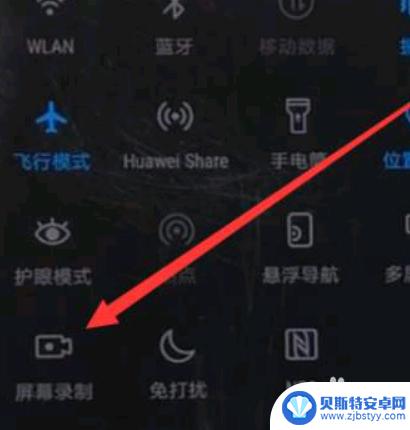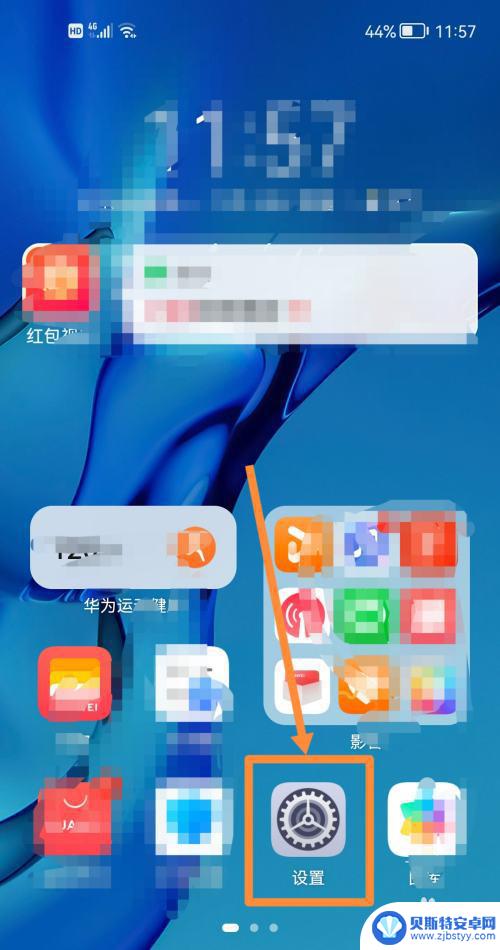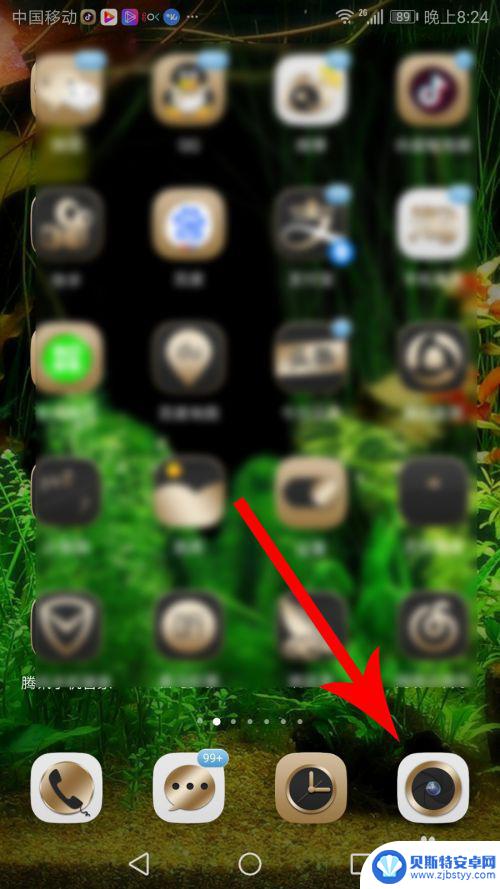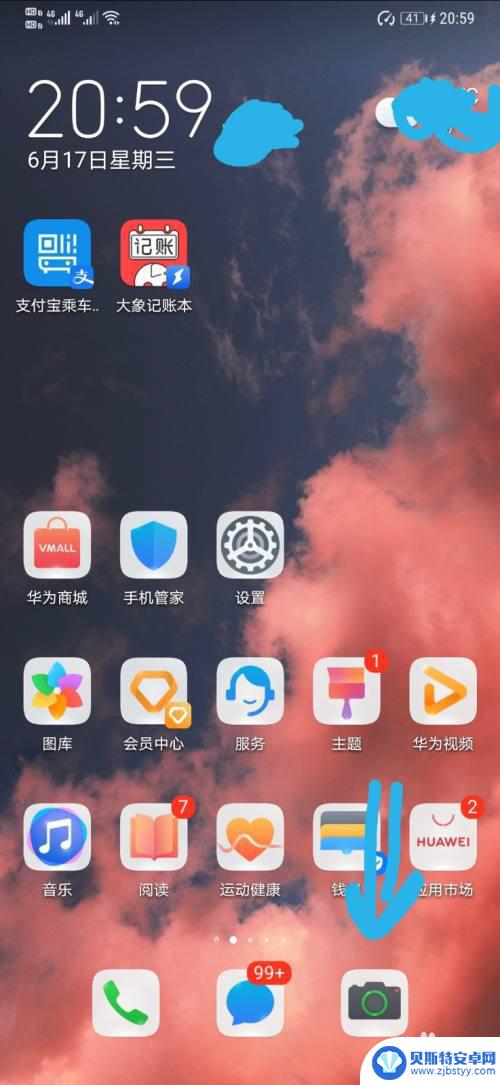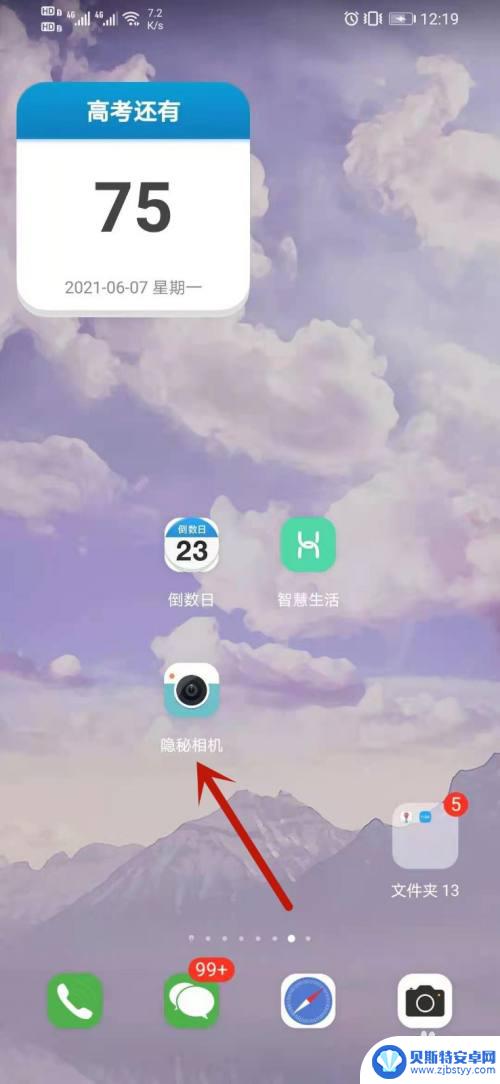华为手机的录像如何设置 华为手机屏幕录像功能怎么设置
华为手机作为一款备受青睐的智能手机品牌,其独特的功能和出色的性能一直以来都备受用户的好评,其中华为手机的屏幕录像功能更是备受关注。通过这一功能,用户可以轻松地记录手机屏幕上的操作过程,无论是分享游戏攻略还是教学演示,都能得心应手。如何设置华为手机的录像功能呢?接下来我们将详细介绍华为手机屏幕录像功能的设置方法,让您轻松掌握这一实用技巧。
华为手机屏幕录像功能怎么设置
方法如下:
1.首先下拉手机通知栏,有的华为手机会在通知栏的默认应用快捷方式中出现“屏幕录制”的选项。如图,点击“屏幕录制”就可以开始录屏了。
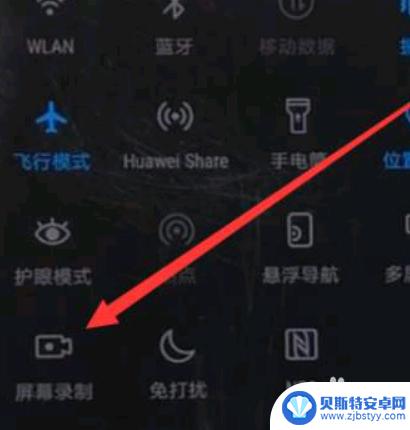
2.只需要双指关节双击屏幕即可启动或停止。如果你双击没反应,就先打开手机上的设置,在设置里找到“智能辅助”这个选项,点击进行下一步。
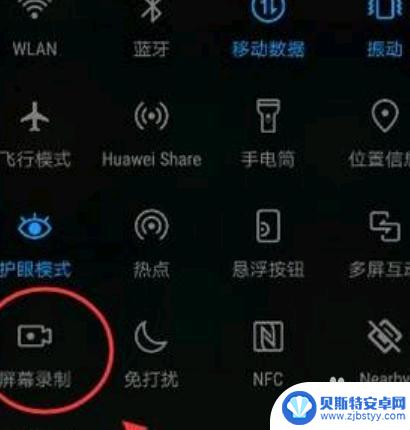
3.在“系统控制”栏里点击“手势控制。可以看到“指关节手势”下的选项中有一个“智能截屏”的选项,点进去。
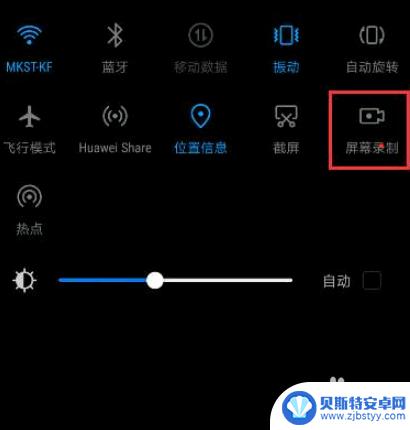
4.从智能截屏功能的描述中我们看到了打开录屏功能的快捷手势控制,需要我们使用双指关节双击屏幕来实现录屏。
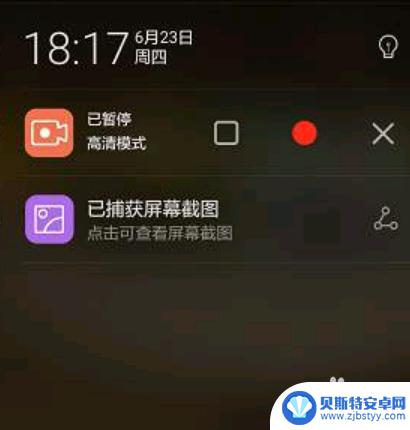
5.按照刚刚所看到的提示,我们在屏幕范围双指关节双击,屏幕会弹出一个小窗,点击同意。之后系统会弹出一些提示,“同时按下电源键和音量上键”。点击下一步。依然是一个关于录屏功能的使用说明,点击完成按钮退出说明即可使用了
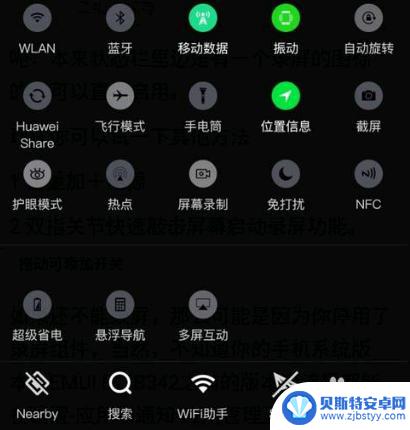
6.音量上键+电源键。华为手机具备双指关节开启视频功能的手机,基本上都具备快捷启动录屏功能。只需要同时按住电源键+音量上键启动屏幕录制即可。
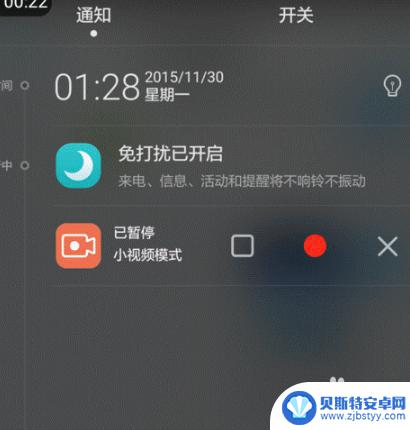
7.这时屏幕上会出现一个倒计时按钮,倒计时结束后录屏便开始了,也可以点击倒计时直接进入录屏。录屏开始后我们发现屏幕左上角出现了计时显示,说明正在录屏中。
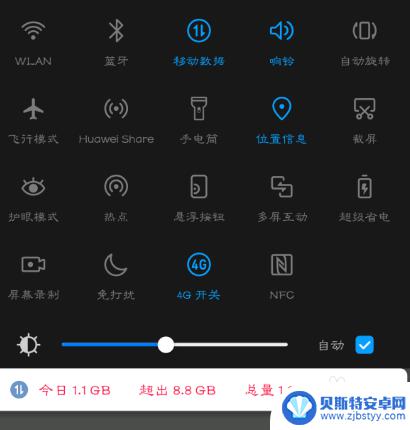
以上是关于如何设置华为手机录像的全部内容,如果您遇到相同情况,您可以按照小编的方法来解决。
相关教程
-
华为手机能录像么怎么设置 华为手机屏幕录像功能详细设置方法
华为手机能录像么怎么设置,华为手机作为一款备受瞩目的智能手机品牌,其强大的功能一直受到用户的喜爱和追捧,其中,华为手机屏幕录像功能更是备受用户关注。屏幕录像功能可以让用户轻松地...
-
华为手机自带录屏怎么设置 华为手机录屏功能设置方法
华为手机自带录屏怎么设置,华为手机作为一款功能强大、备受热爱者追捧的智能手机品牌,其自带的录屏功能更是备受用户青睐,录屏功能的设置方法简单易懂,让用户能够方便地记录手机屏幕上的...
-
华为手机屏幕录制怎么设置清晰度 华为手机录视频清晰设置方法
在现代社会中手机已经成为我们生活中不可或缺的一部分,而华为手机作为市场上颇受欢迎的品牌之一,其屏幕录制功能备受用户青睐。很多华为手机用户可能会遇到一个问题,就是如何设置屏幕录制...
-
手机只录声音不录视频华为怎么设置 手机录像如何关闭声音
在日常使用手机录音或录像时,有时候我们可能只需要录制声音而不需要录制视频,对于华为手机用户来说,如何设置手机只录音不录视频呢?有时候我们可能需要录制视频但不想录制声音,这时又该...
-
华为手机接电话录音怎么设置方法 华为手机通话自动录音功能设置方法
华为手机是一款功能强大的智能手机,除了拥有出色的性能和优质的摄像功能外,还具备了通话自动录音的实用功能,对于一些需要记录电话内容的工作或个人需求来说,华为手机的通话录音功能可以...
-
手机息屏隐秘拍摄怎么设置 华为手机黑屏偷偷录像怎么办
手机息屏隐秘拍摄一直是一个备受关注的话题,尤其是在个人隐私和安全备受重视的今天,对于华为手机用户而言,如何设置手机黑屏偷偷录像成为了一个热门问题。在这个信息爆炸的时代,我们需要...
-
手机能否充值etc 手机ETC充值方法
手机已经成为人们日常生活中不可或缺的一部分,随着手机功能的不断升级,手机ETC充值也成为了人们关注的焦点之一。通过手机能否充值ETC,方便快捷地为车辆进行ETC充值已经成为了许...
-
手机编辑完保存的文件在哪能找到呢 手机里怎么找到文档
手机编辑完保存的文件通常会存储在手机的文件管理器中,用户可以通过文件管理器或者各种应用程序的文档或文件选项来查找,在手机上找到文档的方法取决于用户的手机型号和操作系统版本,一般...
-
手机如何查看es文件 手机ES文件浏览器访问电脑共享文件教程
在现代社会手机已经成为人们生活中不可或缺的重要工具之一,而如何在手机上查看ES文件,使用ES文件浏览器访问电脑共享文件,则是许多人经常面临的问题。通过本教程,我们将为大家详细介...
-
手机如何使用表格查找姓名 手机如何快速查找Excel表格中的信息
在日常生活和工作中,我们经常需要查找表格中的特定信息,而手机作为我们随身携带的工具,也可以帮助我们实现这一目的,通过使用手机上的表格应用程序,我们可以快速、方便地查找需要的信息...